¿Cómo Transferir Música de iTunes desde PC a Mac?
Hay diferencia entre PC y Mac. Si está utilizando PC anteriormente y está actualizando su PC a Mac, entonces necesita hacer una copia de seguridad de su biblioteca de iTunes. Pero no puedes hacerlo directamente porque no puedes llevar la copia de seguridad de iTunes a la PC usando un pen drive o cualquier otro dispositivo de almacenamiento. iTunes no permite hacer eso. Así que en esa condición el usuario necesita copias de seguridad de sus datos con otro software de terceros que le permita transferir archivos de música y toda la biblioteca de iTunes a su nuevo dispositivo de Mac. Vamos a contarles sobre estos tipos de software hoy a través de este tutorial.
- Parte 1. Mejor manera de transferir música de iTunes desde PC a Mac
- Parte 2. Transferir música de iTunes de PC a Mac manualmente
- Parte 3. Consejos para música de iTunes de PC a Mac
Parte 1. Mejor manera de transferir música de iTunes desde PC a Mac
Antes de discutir cualquier otra forma de transferir música a Mac de PC, vamos a discutir acerca de este software cuyo nombre es Wondershare TunesGo. Este software es el mejor software disponible en el mundo en línea que es capaz de realizar copias de seguridad de los archivos de música de los usuarios en la calidad original. Este software permite a los usuarios hacer copias de seguridad de todos sus archivos de música a Mac desde PC o transferir desde cualquier otro iDevice a Mac o PC. Está disponible para Windows y Mac. Los usuarios pueden conectar cualquier iDevice con él porque soporta todo dispositivo de iOs y la versión de Mac también.
Cómo transferir archivos de música desde PC a Mac usando TunesGo
Paso 1 Si desea transferir sus archivos de música de la PC a la Mac, en primer lugar los usuarios necesitan sincronizar su iPhone/iPod con la vieja PC.
Conecte su iPhone/iPod con su PC y sincronícelo con su biblioteca de iTunes.
Paso 2 Después de sincronizar su biblioteca de iTunes con su iDevice, descargue e instale TunesGo en su dispositivo de Mac.
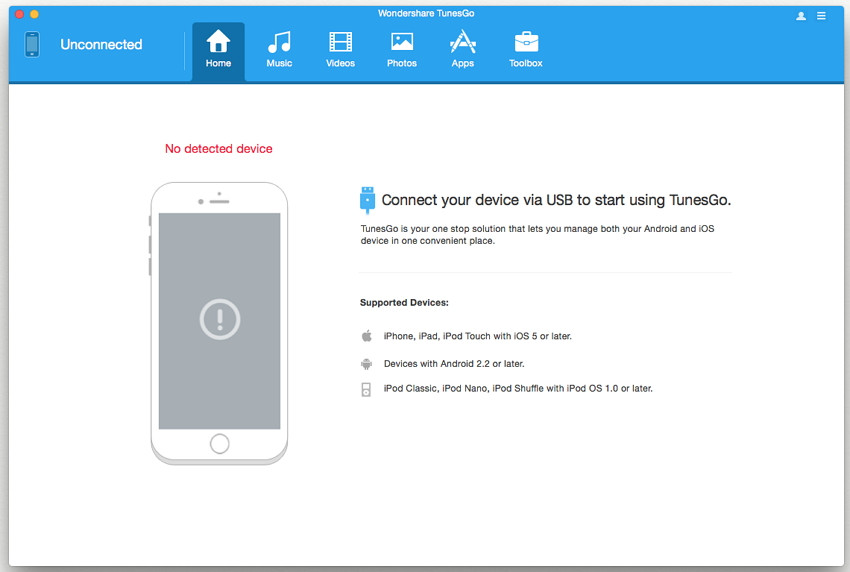
Paso 3 Conecte su dispositivo iOS mediante un cable USB. Lo detectará y le mostrará como la imagen de abajo.
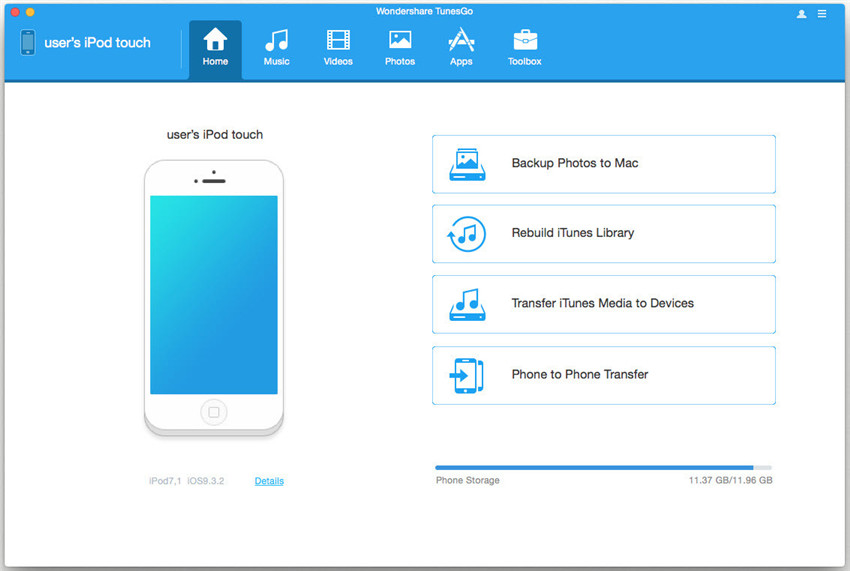
Paso 4 Desde aquí haga clic en la opción "Música" y haga clic derecho para seleccionar "Exportar a Mac". Transferirá todos los archivos de música disponibles en su dispositivo a Mac.
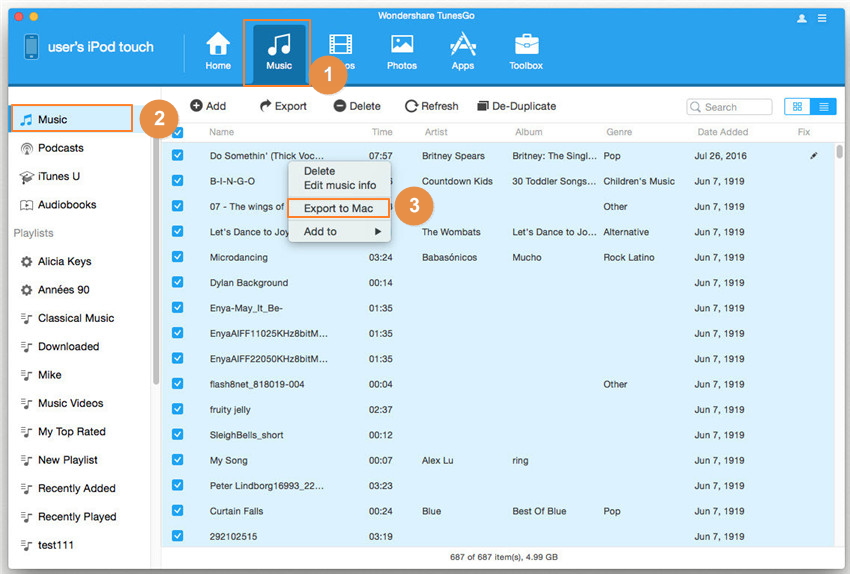
Parte 2. Transferir música de iTunes de PC a Mac manualmente
Los usuarios pueden transferir música de Windows a Mac utilizando iTunes, pero es una tarea difícil hacerlo utilizando iTunes. Usted debe ser una persona técnica para hacerlo. Es mejor ir para cualquier software de transferencia como Wondershare TunesGo. Si no desea hacerlo utilizando un software de terceros, a continuación, se muestra a continuación la guía para transferir música de PC a Mac mediante iTunes.
Paso 1 Para transferir archivos de música con iTunes, debe realizar algunos cambios en el software de iTunes:
En primer lugar, mueva el cursor a Editar > Preferencias > Lengüeta avanzada. Ahora marque las casillas "Mantener la carpeta iTunes Music organizada" y "Copiar archivos a la carpeta iTunes Music al añadir a la biblioteca"
Desde aquí puedes cambiar la ubicación de tu biblioteca de iTunes.
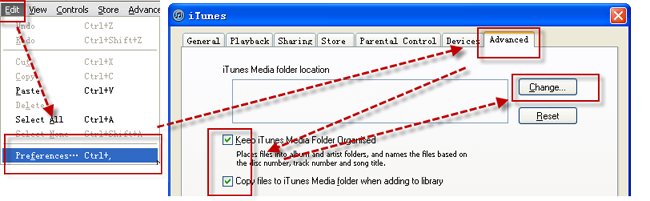
Paso 2 Después de hacer los ajustes anteriores, vaya a: Archivo > Haga clic en Biblioteca y luego en "Organizar Biblioteca".
En la ventana "Organizar biblioteca": Esta configuración garantizará que todos los archivos multimedia se guardarán en la carpeta iTunes.
Si la opción "Actualizar a Organización de Media de iTunes" no está marcada.
Ahora haga clic en Archivo > Biblioteca > Exporte la biblioteca y guárdela en su computadora. Tomará tiempo dependiendo del tamaño de la biblioteca de iTunes.
Ahora vaya a la carpeta de música de iTunes que puede encontrar aquí: Nombre de usuario\Música\iTunes\iTunes Media
Copie esta carpeta en su unidad externa
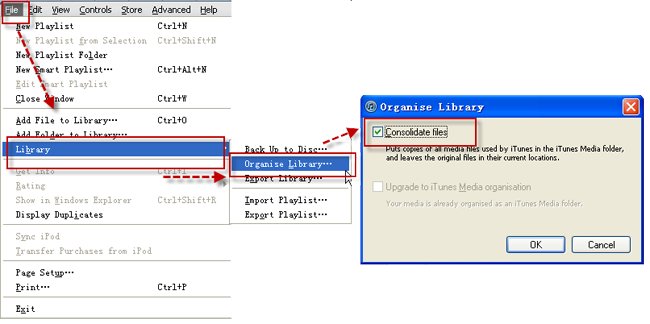
Paso 3 Ahora ejecuta iTunes en tu dispositivo Mac. Aquí tiene que hacer algunos ajustes para importar su biblioteca desde su unidad externa.
Haga clic en iTunes > Preferencias > Avanzado > Cambio
Aquí tienes que cambiar la ruta de la biblioteca musical de iTunes. Localice su disco duro externo después de conectarlo con su computadora. Haga clic en el botón Aceptar.
Ahora usted necesita seleccionar 2 casillas igual que la versión anterior de Windows.
Marque "Mantener la carpeta de música de iTunes organizada" y "Copiar archivos a la carpeta de música de iTunes al añadir a la biblioteca" si no están marcados
Ahora iTunes buscará los archivos y agregará música de contenido desde el disco duro externo.
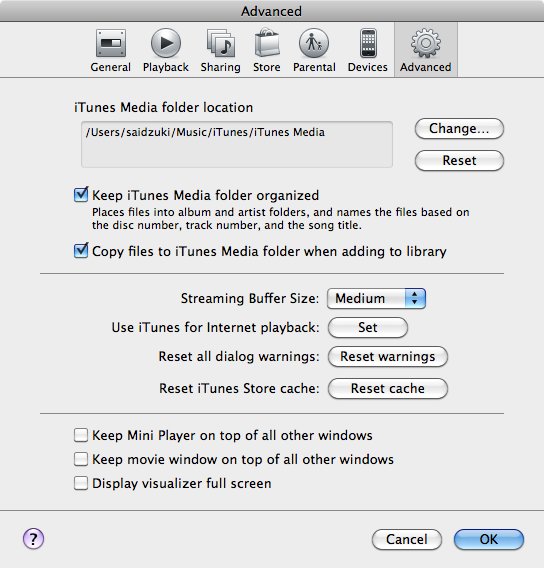
Parte 3. Consejos para música de iTunes de PC a Mac
1. encontrar el archivo .xml y transferirlo a Mac
Los usuarios pueden transferir su archivo .xml directamente. Puedes encontrar este archivo en: iTunes > Preferencias > Seleccione la pestaña Avanzada. Marque "Compartir Biblioteca de iTunes xml con otras aplicaciones". Pero hacer esto puede acelerar menos el lanzamiento de iTunes.
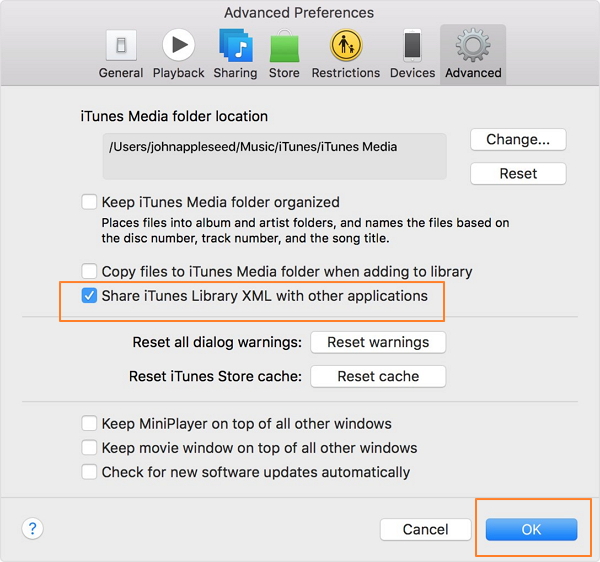
- Ahora copiar este archivo xml a la unidad externa, como pen drive y transferirlo a su dispositivo Mac.
- Abre iTunes en tu dispositivo Mac.
- Archivo > Biblioteca > Importar Playlists
- Localice la ruta donde ha guardado su archivo xml y haga clic en Aceptar
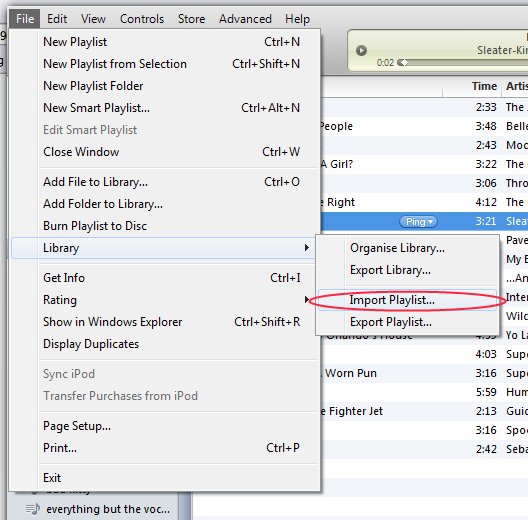
2 Consejos para convertir archivos .xml a formato MAC
Windows y mac son sistemas operativos diferentes, así que usted está buscando para transferir la biblioteca de iTunes, entonces primero que todo necesita exportar su biblioteca como archivo xml. Entonces si usted quiere transferirlo al dispositivo del MAC entonces usted necesita convertirlo en el formato del MAC.
Para convertirlo en formato Mac, siga estos pasos:
- Abra el archivo xml exportado como editor de texto
- Ahora verá una gran cantidad de texto sin formato y archivos html
- Esta ruta es de su archivo xml de Windows "file://localhost/ F:/path/to/iTunes/"
- Utilice la opción simple de búsqueda y reemplazo ahora
- Reemplace la ruta anterior por una "file://localhost/path/to/iTunes/"
Se verá como la siguiente captura de pantalla
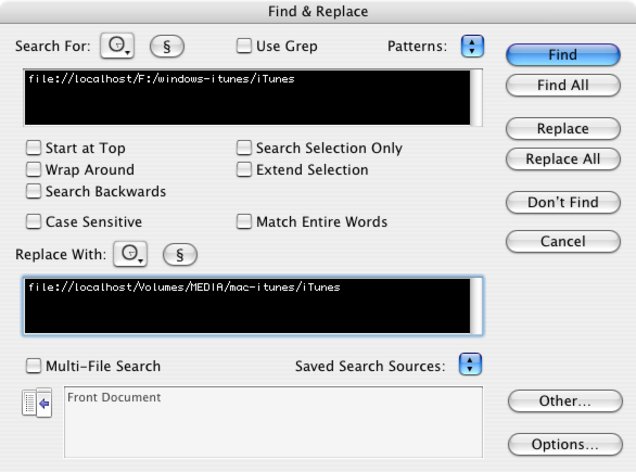
Wondershare TunesGo - Administrador de Telefono

- Transferir música de iTunes a Mac fácilmente
- Transferencia entre dispositivos iOS/Android directamente
- Transferencia de audio y video desde el dispositivo a iTunes y PC
- Hacer cualquier foto o video PC a imágenes GIF
- Eliminar fotos/vídeos por lote con un solo clic
- De-duplicar los contactos repetidos
- Transferencia selectiva de archivos exclusivos
- Arregla & optimiza etiquetas ID3, cubiertas, información de canciones
- Exporta & Respalda contactos, mensajes de texto, MMS
- Transferencia de música, fotos sin las restricciones de iTunes
- Perfectamente realiza copias de seguridad/restaura la biblioteca de iTunes
